Hvordan lage en Windows 10 USB Recovery Drive

Ved å opprette en gjenopprettingsstasjon kan du starte opp fra USB-stasjonen og få tilgang til avanserte oppstartsmuligheter. Deretter kan du bruke disse verktøyene til å starte opp og feilsøke problemet.
Windows 10 Recovery Drive
Å lage en gjenopprettingsdisk for Windows 10 er som å lage en for Windows 8.1. For best resultat, ta en flash-stasjon som er minst 16 GB og koble den til PCen. Deretter type: gjenopprettingsstasjon inn i søkefeltet og trykk Enter. Eller velg alternativet for å opprette på fra resultatene øverst.

Det vil starte veiviseren for å opprette en gjenopprettingsdisk. Forsikre 'Sikkerhetskopier systemfiler til gjenopprettingsstasjonen " er merket og klikk på Neste.
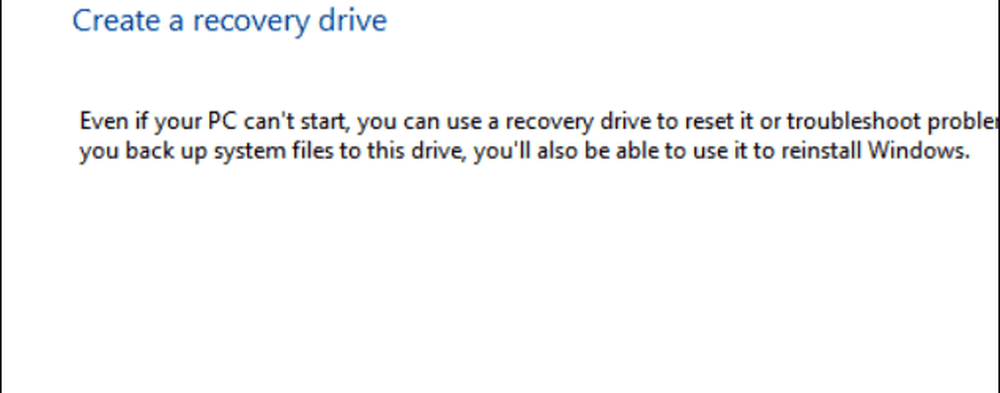
Velg nå den flashdisken du vil bruke til gjenopprettingen, og klikk på Neste.
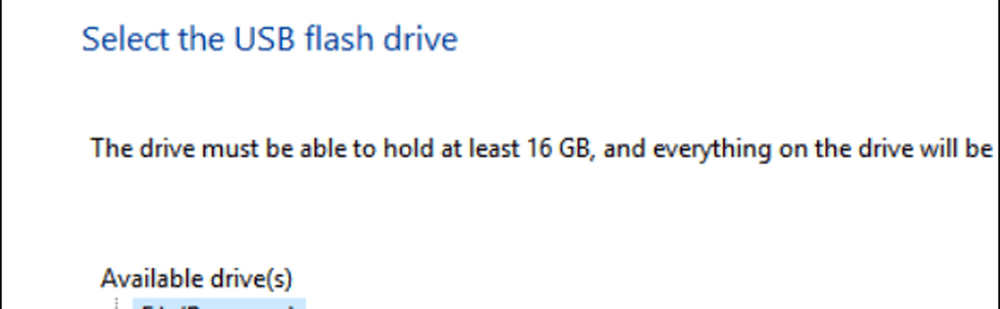
På neste skjerm klikker du Opprett for å starte prosessen med å opprette gjenopprettingsdisken din; Det bør bare ta noen minutter å fullføre. Husk at dette sletter alle dataene på stasjonen.
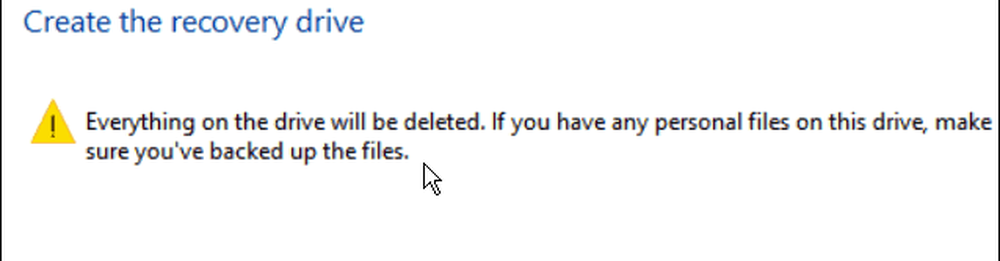
Husk at alle dataene på stasjonen blir slettet.
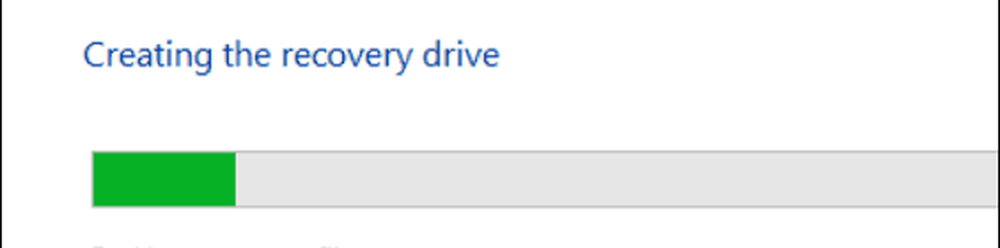
Det er det! Sørg nå for å sette stasjonen på et trygt sted, slik at du kan bruke den i fremtiden hvis det er nødvendig.

Avanserte oppstartsmuligheter
Hvis du ikke klarer å starte opp i Windows 10 av en eller annen grunn, kan du starte opp fra gjenopprettingsstasjonen og få en meny med avanserte alternativer for å hjelpe deg med å feilsøke problemet og få systemet i gang.
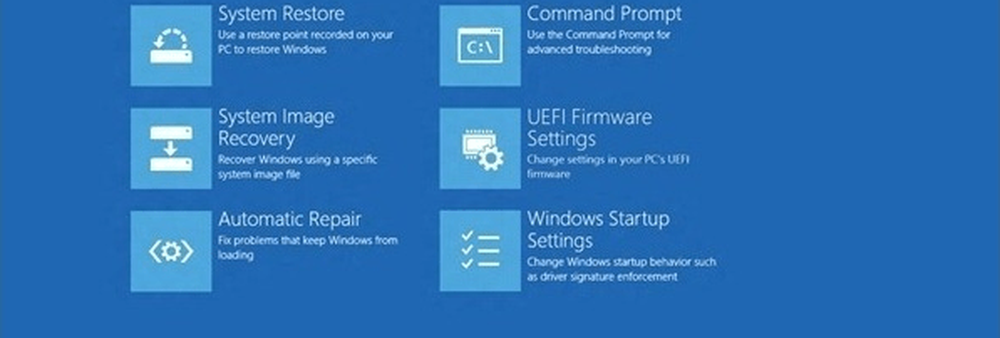
For mer om Microsofts nye operativsystem, sørg for å sjekke ut vårt komplette arkiv av Windows 10-artikler. Også, for mer hjelp med å få systemet i gang, og Windows 10-diskusjon generelt, bli med i Windows 10-forumene.




